搭建开源项目Calibre个人图书馆
Categories: 学习分享
一、Calibre和Calibre-web
Calibre:
- 功能完整的桌面应用程序
- 重点在于电子书的管理和处理
- 独立运行的本地软件
Calibre-web:
- 基于web的在线图书馆系统
- 重点在于图书的展示和阅读
- 需要服务器部署的网页应用
项目地址:https://book.liulei.org 如有侵权请联系我删除,抱歉。
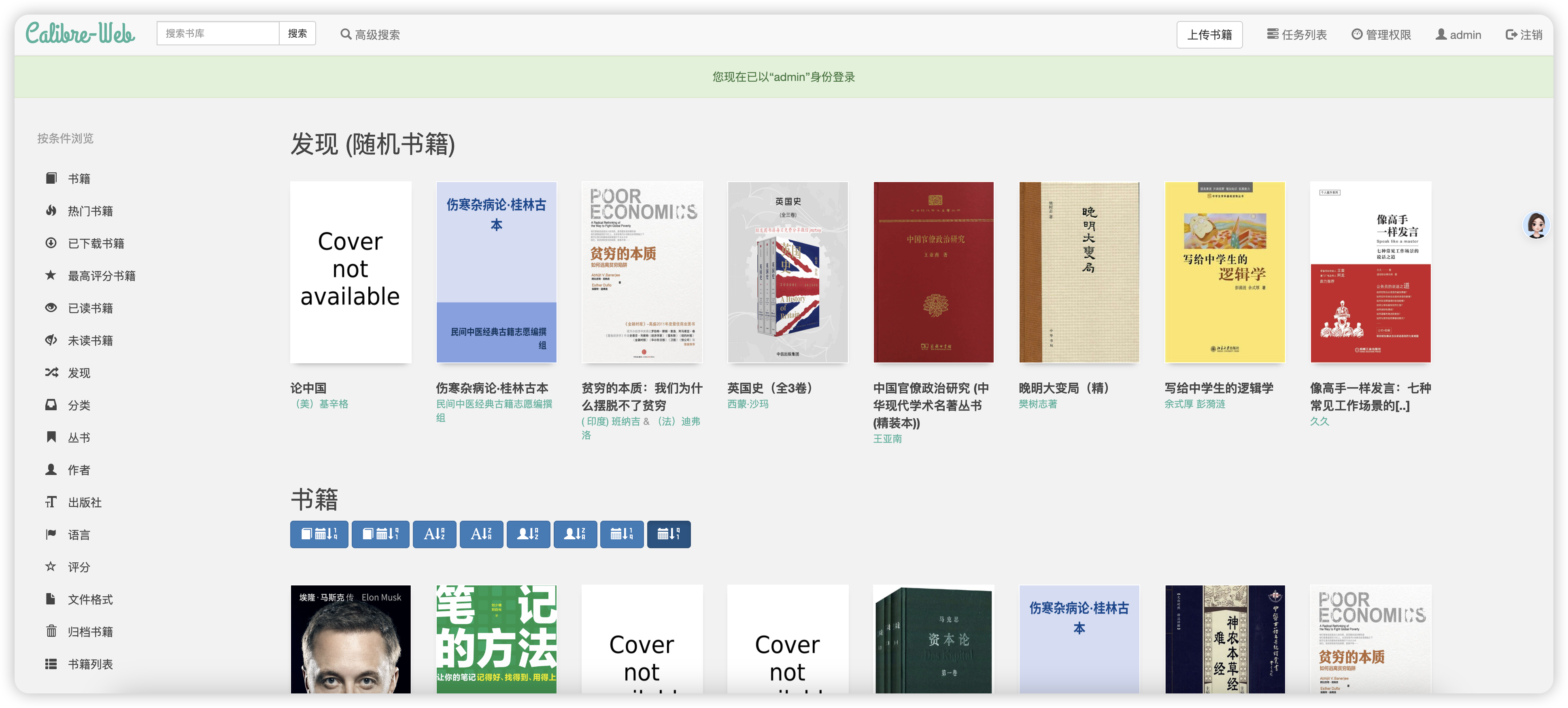
知识点
- docker技术
- nginx反向代理
- 域名解析
- 介绍了SSL和一款开源SSL证书获取工具
- Linux基础命令(mkdir、chown、chmod)
特别鸣谢:CSDN博主:木有会, 这是他的详细教程。
搭建过程
1.创建必要的目录和授权
mkdir -p:创建目录的命令,这个命令非常基本,对标windows系统的新建文件夹即可。
chown -R:更改文件所有者和更改文件所属组,主要用于文件的访问控制。
chmod -R xxx:用于修改文件或目录权限的命令,Linux的权限系统通过三类用户(所有者U、组G、其他用户O)以及三种权限(读read、写write、执行execute)来控制对文件和目录的访问。以下是常用的几种权限组合:
权限字符串 八进制表示 含义
——— 000 所有人都没有任何权限。
r–r–r– 444 所有人只能读取文件。
rw-r–r– 644 所有者可以读写,组和其他用户只能读取。
rwx—— 700 所有者有所有权限,组和其他用户没有任何权限。
rwxr-xr-x 755 所有者有所有权限,组和其他用户有读和执行权限。
rw-rw—- 660 所有者和组有读写权限,其他用户无权限。
2.创建doker-compose.yml文件
docker-compose.yml 文件是一个集中式的配置文件:
1. 统一配置:
所有服务的配置都集中在一个文件中,避免了分散配置的复杂性。
2. 默认路径:
docker-compose.yml 是 Docker Compose 的默认文件名,运行命令时会自动读取当前目录下的此文件。
3. 自动化:
docker-compose 会自动处理镜像构建、容器启动、网络配置和卷挂载等工作,简化了手动操作。
4. 项目隔离:
每个项目都有自己的 docker-compose.yml 文件,不同项目互不干扰。
3.启动容器
docker-compose up -d #启动容器
docker-compose logs -f #查看日志
docker-compose ps #查看容器状态
docker-compose restart #重启容器
docker-compose down #停止容器
4.登录应用后配置
在本地启动容器之后,服务就跑起来了。在服务器上可以使用curl localhost:端口号测试一下,如果返回的内容是html文件,就说明服务没有问题。如果有公网IP就可以用公网IP+端口号访问服务啦。噢对了,记得在服务器的安全组里面放行这个服务映射的端口。
配置也很简单,一般系统有一个默认的用户名密码。然后就是设置数据库的连接、配置文件存储的位置等等。可视化的界面配置起来相对简单一些。报错的点大多数目录权限不够,数据库用户权限不够,数据库用户名密码填错,等等。
5.使用nginx做反向代理
在nginx.conf文件中增加server块,填写反向代理的配置。本次的nginx代理中还添加了监听443端口的server块,用于把用户的http请求转向https请求,使用SSL加密。
6.域名解析
将服务器的公网IP解析到book.liulei.org
7.SSL
SSL使用证书对通信双方之间建立的连接的两端进行身份认证,并使用证书对加密的通信信道进行协商,从而确保安全。
8.Certbot
Certbot 是一个开源工具,用于轻松获取和自动续订由 Let’s Encrypt 颁发的免费 SSL/TLS 证书。它简化了 HTTPS 配置的过程,使网站和应用程序能够安全地加密通信。
Certbot 的主要特点
1. 自动化:
• Certbot 可以自动完成证书的申请、安装和续订。
• 支持大多数主流 Web 服务器(如 Apache 和 Nginx)的自动配置。
2. 免费证书:
• 使用 Let’s Encrypt 提供的免费证书,无需支付 SSL 费用。
3. 跨平台支持:
• Certbot 支持多种操作系统,包括 Linux、macOS 和 Windows。
4. 安全:
• 提供 HTTPS 加密,确保数据在传输中的安全性。
5. 灵活性:
• 支持手动模式,适用于不常见的 Web 服务器或复杂环境。
Certbot 的工作原理
Certbot 使用 Let’s Encrypt 提供的 ACME 协议(Automatic Certificate Management Environment)来完成以下操作:
1. 向 Let’s Encrypt 服务器申请证书。
2. 验证域名的所有权(常见验证方式包括 HTTP 验证和 DNS 验证)。
3. 颁发证书并安装到 Web 服务器。
4. 定期自动续订证书(默认每 60 天续订一次,证书有效期为 90 天)。
SSL/TLS 证书和私钥的使用流程涉及多个步骤,从申请证书到配置 Web 服务器(如 Nginx 或 Apache),再到定期续期证书。以下是详细的使用流程:
1. 申请证书
使用 certbot 或其他工具为您的域名申请 SSL/TLS 证书。例如:
sudo certbot certonly --standalone -d example.com
- 证书文件将保存在
/etc/letsencrypt/live/example.com/目录下。 - 主要文件包括:
- 证书文件:
fullchain.pem - 私钥文件:
privkey.pem
- 证书文件:
2. 配置 Web 服务器
将证书和私钥配置到 Web 服务器(如 Nginx 或 Apache)中,以启用 HTTPS。
Nginx 配置示例
server {
listen 443 ssl;
server_name example.com;
ssl_certificate /etc/letsencrypt/live/example.com/fullchain.pem;
ssl_certificate_key /etc/letsencrypt/live/example.com/privkey.pem;
location / {
proxy_pass http://localhost:8080; # 将请求转发到后端服务
proxy_set_header Host $host;
proxy_set_header X-Real-IP $remote_addr;
proxy_set_header X-Forwarded-For $proxy_add_x_forwarded_for;
proxy_set_header X-Forwarded-Proto $scheme;
}
}
server {
listen 80;
server_name example.com;
return 301 https://$host$request_uri; # 强制跳转到 HTTPS
}
Apache 配置示例
<VirtualHost *:443>
ServerName example.com
SSLEngine on
SSLCertificateFile /etc/letsencrypt/live/example.com/fullchain.pem
SSLCertificateKeyFile /etc/letsencrypt/live/example.com/privkey.pem
ProxyPass / http://localhost:8080/
ProxyPassReverse / http://localhost:8080/
</VirtualHost>
<VirtualHost *:80>
ServerName example.com
Redirect permanent / https://example.com/
</VirtualHost>
3. 重启 Web 服务器
完成配置后,重启 Web 服务器以应用更改。
Nginx
sudo systemctl restart nginx
Apache
sudo systemctl restart apache2
4. 验证 HTTPS
访问 https://example.com,确保网站可以正常加载,并且浏览器地址栏显示绿色锁图标。
5. 自动续期
Let’s Encrypt 证书有效期为 90 天,需要定期续期。certbot 提供了自动续期功能。
测试续期
运行以下命令,测试续期功能是否正常工作:
sudo certbot renew --dry-run
设置定时任务
- 打开 Crontab 编辑器:
sudo crontab -e - 添加以下行(每天凌晨 2 点检查并续期证书):
0 2 * * * /usr/bin/certbot renew --quiet
6. 处理续期后的 Web 服务器重启
续期证书后,Web 服务器需要重新加载证书。可以通过以下方式实现:
Nginx
在 Crontab 中添加续期后重启 Nginx 的命令:
0 2 * * * /usr/bin/certbot renew --quiet && systemctl reload nginx
Apache
在 Crontab 中添加续期后重启 Apache 的命令:
0 2 * * * /usr/bin/certbot renew --quiet && systemctl reload apache2
7. 监控证书状态
定期检查证书的状态,确保续期成功。可以通过以下命令查看证书的到期时间:
sudo certbot certificates
输出示例:
Found the following certs:
Certificate Name: example.com
Domains: example.com
Expiry Date: 2025-04-08 12:34:56+00:00 (VALID: 89 days)
Certificate Path: /etc/letsencrypt/live/example.com/fullchain.pem
Private Key Path: /etc/letsencrypt/live/example.com/privkey.pem
8. 备份证书和私钥
定期备份证书和私钥文件,以防止数据丢失。可以将 /etc/letsencrypt/live/ 和 /etc/letsencrypt/archive/ 目录下的文件备份到安全的位置。
9. 处理证书续期失败
如果证书续期失败,certbot 会发送电子邮件通知。您可以手动运行以下命令尝试续期:
sudo certbot renew
如果续期仍然失败,检查日志文件以获取更多信息:
sudo tail -f /var/log/letsencrypt/letsencrypt.log
踩的一个坑
必须提前下载metadata.db放在books目录下。问题是登录后选择配置文件保存的目录,一直提示DB存放的路径不合法。这个问题让我百思不得其解,浪费了几个小时的时间,一直以为是目录权限的问题。原来是还缺少这么一个数据库文件。
# 下载初始数据库文件
wget https://raw.githubusercontent.com/janeczku/calibre-web/master/library/metadata.db -O books/metadata.db
# 设置权限,所有者和所属组更改为 UID 和 GID 为 1000 的用户和组。
sudo chown 1000:1000 books/metadata.db
# 设置权限 644,即文件所有者可以读取和写入,所属组和其他用户只能读取。
sudo chmod 644 books/metadata.db
设置权限,所有者和所属组更改为 UID 和 GID 为 1000 的用户和组。
sudo chown 1000:1000 books/metadata.db
设置权限 644,即文件所有者可以读取和写入,所属组和其他用户只能读取。
sudo chmod 644 books/metadata.db
